Windows 11 장치 관리자에서 사운드 입출력 장치를 찾을 수 없어 오디오 기능을 사용할 수 없나요? 걱정하지 마십시오. PHP 편집기 Youzi가 솔루션을 컴파일했습니다. 문제를 쉽게 해결하려면 다음 단계를 따르십시오. 문제 해결 설정을 확인하세요. Windows 왼쪽 하단에서 시작 버튼을 클릭하고 설정을 선택합니다. 설정에서 문제 해결 옵션을 찾아서 켜세요. 문제 해결 메뉴에서 추가 문제 해결사를 클릭합니다. "오디오 재생" 문제 해결사를 찾아서 실행하세요. 수리 프로세스를 완료하려면 문제 해결의 지침을 따르십시오. Win11 장치 관리자에서 누락된 오디오 입력 및 출력 장치를 해결하려면 다음 단계를 따르십시오. 자세한 지침을 읽고 문제 해결 질문을 해결하세요.
Win11 장치 관리자에는 오디오 입력 및 출력 세부 정보가 없습니다
방법 1:
1. [Win + X] 키 조합을 누르거나 [마우스 오른쪽 버튼 클릭]을 누릅니다. 작업 표시줄 [Windows 시작 로고]에서 열리는 숨겨진 메뉴 항목에서 [설정]을 선택합니다.

2. 설정 창에서 왼쪽의 [시스템], 오른쪽의 [문제 해결(권장 문제 해결, 기본 설정 및 기록)]을 클릭하세요.

3. [기타 문제 해결]을 클릭하세요.

4. 가장 일반적인 방법은 오디오를 찾아 옆에 있는 [실행]을 클릭하세요.
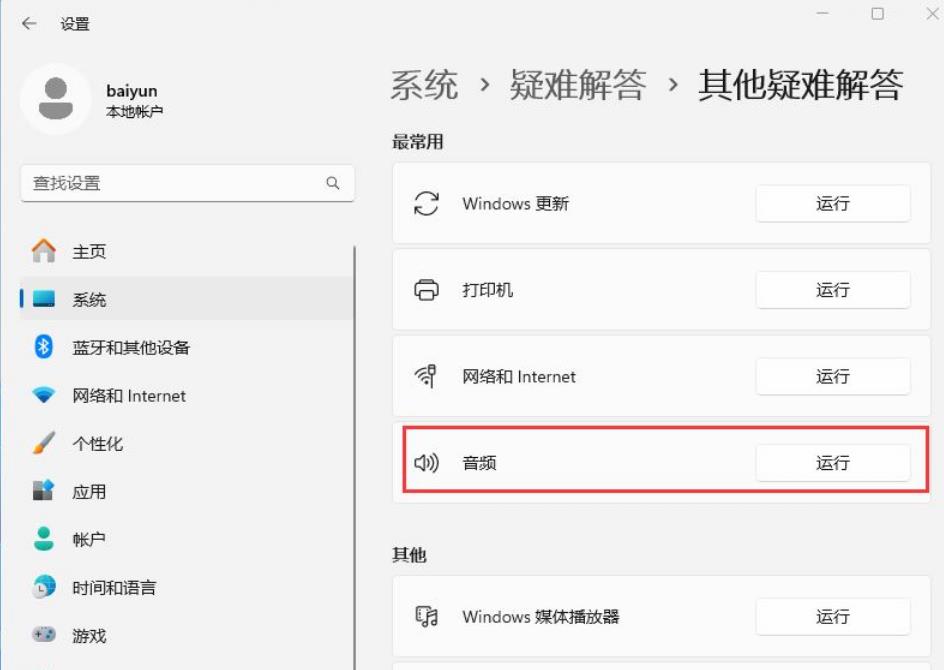
5. 마지막으로 시스템의 지시에 따라 단계별로 작동하여 오디오를 녹음할 수 없는 문제를 해결합니다.

방법 2:
1. [이 PC - 관리 - 장치 관리자 - 시스템 장치 - 인텔® 스마트 사운드 기술 버스]를 마우스 오른쪽 버튼으로 클릭합니다.

2. 항목을 더블클릭하고 [드라이버 - 드라이버 업데이트]를 찾아 두 번째 [내 컴퓨터 찾아보기...]를 선택한 후 아래 옵션을 선택합니다.

3. [고음질 오디오 컨트롤러]를 선택합니다.

다음 단계에서 잠시 기다리면 문제가 해결됩니다.
방법 3:
1. 먼저 [Win] 키를 누르거나 작업 표시줄의 [Windows 시작 로고]를 클릭한 후 고정된 애플리케이션 아래의 [설정]을 클릭합니다.
2. 설정(Win+i) 창을 열고 왼쪽의 [Windows 업데이트]를 클릭합니다.
3. 그런 다음 추가 옵션에서 [고급 옵션(배송 최적화, 선택적 업데이트, 활동 시간 및 기타 업데이트 설정)]을 클릭합니다.

4. 기타 옵션에서 [선택적 업데이트(기능, 품질 및 드라이버 업데이트)]를 클릭합니다.
5. 현재 경로는 Windows 업데이트>고급 옵션>선택 업데이트, [드라이버 업데이트]를 클릭하세요.
방법 4:
1. [Ctrl + Alt + Del] 키 조합을 눌러 잠금 인터페이스를 불러온 후 [작업 관리자]를 클릭합니다.
2. 작업 관리자 창에서 [Windows 탐색기]라는 프로세스를 찾습니다.
3. [Windows 탐색기] 프로세스를 선택한 후 오른쪽 상단의 [작업 다시 시작]을 클릭하면 Windows 탐색기 프로세스가 다시 시작됩니다.

4. 실수로 Windows 탐색기 프로세스를 종료한 경우 작업 관리자 창 오른쪽 상단에 있는 [새 작업 실행]을 클릭해도 됩니다.
5. 새 작업 창을 생성하고 [explorer.exe] 명령을 입력한 후 [확인 또는 Enter]를 눌러 Windows 탐색기를 다시 시작합니다(시스템 관리 권한으로 이 작업을 생성하려면 확인란을 선택하는 것이 좋습니다). ).
위 내용은 win11 장치관리자에서 오디오 입출력이 안되는 경우 해결방법의 상세 내용입니다. 자세한 내용은 PHP 중국어 웹사이트의 기타 관련 기사를 참조하세요!